menus e botões Widget jQuery EasyUI - SplitButton botão de divisão
 jQuery EasyUI plug-in
jQuery EasyUI plug-in Prorrogado a partir de $ .fn.linkbutton.defaults. Por $ .fn.splitbutton.defaults substituir os padrões predefinidos.
Eo botão de menu (botão MENU) semelhante, o botão de ligação (linkbutton) e menu (menu) no botão de miniatura (SplitButton). Eo botão de menu (botão MENU) é diferente, botão de divisão (SplitButton) é dividido em duas partes. Ao mover o mouse para o botão de divisão (SplitButton), ele irá exibir uma linha divisória. Somente quando você mover o mouse quando a parte direita do botão de divisão para exibir o menu (menu).
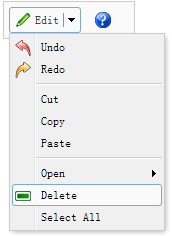
depender
- botão MENU
uso
Criar botão de divisão do tag (SplitButton).
<A href = "javascript: void (0)" id = class "sb" = "easyui-SplitButton"
-opções de dados = "menu: 'mm #', iconCls: 'ícone-ok'" onclick = "javascript: alert ( 'ok')"> Ok </a>
<Div id = "mm" style = "width: 100px;">
<-opções de dados Div = "iconCls: 'ícone-ok'"> Ok </ div>
<-Opções de dados Div = "iconCls: 'icon-cancelar'"> Cancelar </ div>
</ Div>
Usar javascript para criar botão de divisão (SplitButton).
<a href="javascript:void(0)" id="sb" onclick="javascript:alert('ok')"> Ok </a>
<Div id = "mm" style = "width: 100px;">
...
</ Div>
$ ( "# Sb '). SplitButton ({
iconCls: 'icon-ok',
Menu: '#MM'
});
propriedade
A propriedade se estende a partir do botão link (linkbutton), o seguinte é o botão de divisão (SplitButton) maiores propriedades.
| 名称 | 类型 | 描述 | 默认值 |
|---|---|---|---|
| plain | boolean | 如果设置为 true,则显示一个简单的效果。 | true |
| menu | string | 用于创建对应菜单(menu)的选择器。 | null |
| duration | number | 当悬停在按钮上时,以毫秒为单位定义的,显示菜单(menu)的持续时间。 | 100 |
caminho
O método herdado do botão link (linkbutton), o seguinte é o botão de divisão (SplitButton) aumentado ou métodos substituído.
| 名称 | 参数 | 描述 |
|---|---|---|
| options | none | 返回选项(options)对象。 |
| disable | none | 禁用分割按钮(splitbutton)。代码实例:
$('#sb').splitbutton('disable');
|
| enable | none | 启用分割按钮(splitbutton)。代码实例:
$('#sb').splitbutton('enable');
|
| destroy | none | 销毁分割按钮(splitbutton)。 |
 jQuery EasyUI plug-in
jQuery EasyUI plug-in